 Peugeot 5008: Navigation - guidage
Peugeot 5008: Navigation - guidage
Accès au menu "navigation "
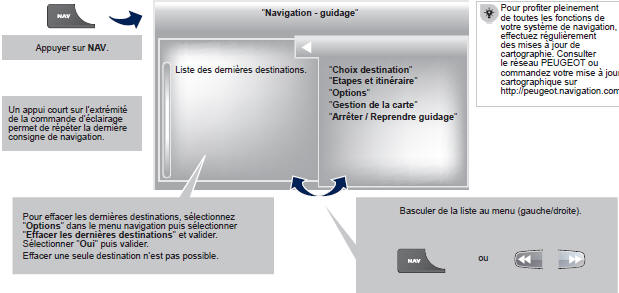
Un appui court sur l'extrémité de la commande d'éclairage permet de répéter la dernière consigne de navigation.
Pour effacer les dernières destinations, sélectionnez "options" dans le menu navigation puis sélectionner "effacer les dernières destinations" et valider.
Sélectionner "oui" puis valider.
Effacer une seule destination n'est pas possible.
Pour profiter pleinement de toutes les fonctions de votre système de navigation, effectuez régulièrement des mises à jour de cartographie. Consulter le réseau peugeot ou commandez votre mise à jour cartographique sur http://peugeot.Navigation.Com
Choix d'une destination
Vers une nouvelle destination
 Appuyer sur nav pour
Appuyer sur nav pour
afficher le menu "navigation - guidage".
 Sélectionner "choix
Sélectionner "choix
destination" et valider, puis sélectionner "saisir une adresse" et valider.
 Sélectionner la fonction
Sélectionner la fonction
"pays" puis valider.
 Sélectionner la fonction "ville"
Sélectionner la fonction "ville"
ou "code postal" puis valider.
 Sélectionner les lettres de
Sélectionner les lettres de
la ville ou les chiffres du code postal un à un en validant avec la molette, entre chacun.
 Sélectionner la ville dans
Sélectionner la ville dans
la liste proposée puis valider.La liste prédéfinie (par la saisie des premières lettres) des villes du pays choisi est directement accessible en validant "liste" à l'écran.

 Compléter, si possible, les
Compléter, si possible, les
informations "voie" et "numéro/intersection" de la même façon.
Sélectionner "archiver" pour enregistrer l'adresse saisie dans une fiche contact.
Au bout de 60 secondes sans activité de saisie d'adresse, le système revient sur la dernière page d'accueil, pour revenir à la saisie en cours, recommencer les étapes 1 et 2 puis faire un nouvel appui pour retrouver la saisie en cours.
 Valider "ok" pour démarrer
Valider "ok" pour démarrer
le guidage.
 Sélectionner le critère de
Sélectionner le critère de
guidage : "le plus rapide", "le plus court" ou optimisé "distance / temps", puis sélectionner les critères de restriction souhaité : "avec péages", "avec ferryboat", ou "infos trafic" puis valider "ok".
Vers une des dernières destinations
 Appuyer sur nav pour
Appuyer sur nav pour
afficher le menu "navigation - guidage".
 Sélectionner la destination
Sélectionner la destination
souhaitée et valider pour démarrer le guidage.
Effacer les dernières destinations
 Appuyer sur nav pour
Appuyer sur nav pour
afficher le menu "navigation - guidage".
 Sélectionner "options" et
Sélectionner "options" et
valider puis sélectionner "effacer les dernières destinations" et valider.
Vers un contact du répertoire
La navigation vers un contact n'est possible que si celui-ci possède une adresse renseignée dans le système radio navigation.
 Appuyer sur nav pour
Appuyer sur nav pour
afficher le menu "navigation - guidage".
 Sélectionner "choix
Sélectionner "choix
destination" et valider puis sélectionner "répertoire" et valider.
 Sélectionner la destination
Sélectionner la destination
choisie parmi les contacts et valider "ok" pour démarrer le guidage.
Vers des coordonnées gps
 Appuyer sur nav pour
Appuyer sur nav pour
afficher le menu "navigation - guidage".
 Sélectionner "choix
Sélectionner "choix
destination" et valider puis sélectionner "coordonnées gps" et valider.
 Saisir les coordonnées
Saisir les coordonnées
gps et valider "ok" pour démarrer le guidage.
Vers un point de la carte
 Lorsque la carte est affichée,
Lorsque la carte est affichée,
appuyer sur ok pour afficher le menu contextuel.Sélectionner "déplacer la carte" et valider.

 Déplacer le curseur à
Déplacer le curseur à
l'aide du désignateur pour cibler la destination choisie.
 Appuyer sur ok pour afficher
Appuyer sur ok pour afficher
le menu contextuel du mode "déplacer la carte".
 Sélectionner "choisir comme
Sélectionner "choisir comme
destination" ou "choisir comme étape" et valider.
Vers des points d'intérêts (poi)
Les points d'intérêts (poi) signalent l'ensemble des lieux de services à proximité (hôtels, commerces variés, aéroports...).
 Appuyer sur nav pour
Appuyer sur nav pour
afficher le menu "navigation - guidage".
 Sélectionner "choix
Sélectionner "choix
destination" et valider, puis sélectionner "saisir une adresse" et valider.
 Pour choisir un poi proche
Pour choisir un poi proche
de votre lieu actuel, sélectionner "poi" et valider, puis sélectionner "autour du lieu actuel" et valider.Pour choisir un poi en tant qu'étape d'un parcours, sélectionner "poi" et valider, puis sélectionner "sur l'itinéraire" et valider.
Pour choisir un poi en tant que destination, renseigner d'abord le pays et la ville (voir paragraphe "vers une nouvelle destination"), sélectionner "poi" et valider, enfin sélectionner "proche" et valider.

Sélectionner "rechercher par nom" permet de rechercher les poi par leur nom et non par rapport à la distance.
 Rechercher le poi dans les
Rechercher le poi dans les
catégories proposées en pages suivantes.
 Sélectionner le poi et
Sélectionner le poi et
valider "ok" pour démarrer le guidage.
Cette icône apparaît lorsque plusieurs poi sont regroupés dans la même zone. Un zoom sur cet icône permet de détailler les poi.
Liste des principaux points d'intérêts (poi)
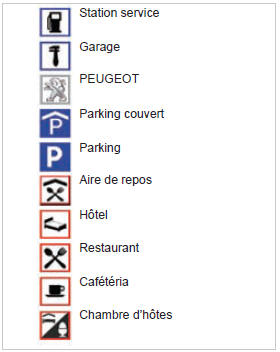
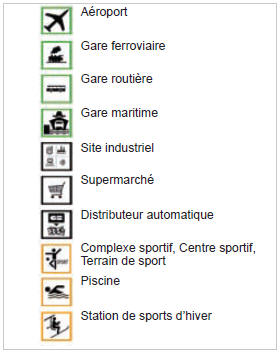
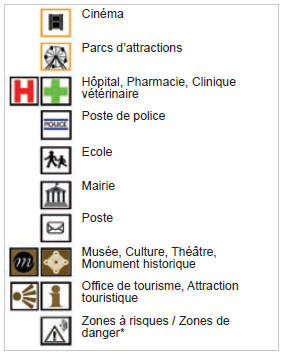
Une mise à jour cartographique annuelle permet de bénéficier du signalement de nouveaux points d'intérêt.
Vous pouvez également mettre à jour tous les mois les zones à risques / zones de danger.
La procédure détaillée est disponible sur : http://peugeot.Navigation.Com
Paramétrage des alertes zones à risques / zones de danger
 Appuyer sur nav pour
Appuyer sur nav pour
afficher le menu "navigation - guidage".
 Sélectionner "options" et
Sélectionner "options" et
valider, puis sélectionner "paramètrer les zones à risques" et valider.
 Il est possible alors de
Il est possible alors de
sélectionner :
- "Alerte visuelle"
- "Alerte sonore"
- "Alerter uniquement en guidage"
- "Alerter uniquement en survitesse".
Le choix du délai d'annonce permet de définir le temps précédant l'alerte "zone à risques".
Sélectionner "ok" pour valider l'écran.

Ces fonctions ne sont disponibles que si les zones à risques ont été téléchargées et installées sur le système.
La procédure détaillée de la mise à jour des zones à risques est disponible sur le site http://peugeot.Navigation.Com.
Ajouter une étape
 Appuyer sur nav pour
Appuyer sur nav pour
afficher le menu "navigation - guidage".
 Sélectionner "etapes et
Sélectionner "etapes et
itinéraire" puis valider.
 Sélectionner "ajouter une
Sélectionner "ajouter une
étape" puis valider.L'adresse de l'étape est renseignée comme une destination, par "saisir une adresse", contact du "répertoire", ou "dernières destinations".

 Sélectionner "proximité"
Sélectionner "proximité"
pour indiquer un passage à proximité de l'étape ou "strict" pour un passage par l'étape.Valider "ok" pour démarrer le guidage, et donner une orientation générale à l'itinéraire de guidage.

Organiser les étapes
 Pour organiser les étapes,
Pour organiser les étapes,
recommencer les opérations 1 à 2, puis sélectionner "ordonner / supprimer des étapes" et valider.
 Sélectionner l'étape que
Sélectionner l'étape que
vous souhaitez déplacer dans le classement.
 Sélectionner et valider
Sélectionner et valider
pour enregistrer les modifications.
Sélectionner "supprimer" pour supprimer l'étape.
Options de guidage
Critères de calcul
 Appuyer sur nav pour
Appuyer sur nav pour
afficher le menu "navigation - guidage".
 Sélectionner
Sélectionner
"options" et valider.

Sélectionner "définir les critères de calcul" et valider.Cette fonction permet de modifier :
- Les critères de guidages ("le plus rapide", "le plus court", "distance / temps"),
- Les critères d'exclusion ("avec péages" ou "avec ferryboat"),
- La prise en compte du trafic ("infos
trafic").

Si la prise en compte du trafic (infos trafic) est demandée, le système proposera une déviation, en cas d'évènement sur l'itinéraire de guidage.
 Sélectionner "ok" et valider
Sélectionner "ok" et valider
pour enregistrer les modifications.
Gestion de la carte
Choix des points d'intérêts affichés sur la carte
 Appuyer sur nav pour afficher
Appuyer sur nav pour afficher
le menu "navigation - guidage".
 Sélectionner "gestion de la
Sélectionner "gestion de la
carte" et valider.
 Sélectionner "détails de la
Sélectionner "détails de la
carte" et valider.
 Sélectionner
Sélectionner
parmi les différentes catégories celles que vous voulez afficher à l'écran.
Sélectionner "par défaut" pour ne faire apparaître sur la carte que "stations-services, garages" et "zone à risques" (si installées sur le système).
 Sélectionner "ok" puis
Sélectionner "ok" puis
valider et sélectionner de nouveau "ok" puis valider pour enregistrer les modifications.
Orientation de la carte
 Appuyer sur nav
Appuyer sur nav
pour afficher le menu "navigation - guidage".
 Sélectionner "gestion
Sélectionner "gestion
de la carte" et valider.
 Sélectionner "orientation de
Sélectionner "orientation de
la carte" et valider.
 Sélectionner :
Sélectionner :
- "Orientation véhicule" pour que la carte s'oriente de façon à suivre le véhicule,
- "Orientation nord" pour garder la carte toujours orientée vers le nord,
- "Perspective" pour afficher une vue
en perspective.

Le changement de couleur de la carte, différente en mode jour et en mode nuit, se configure par le menu "setup".
Les noms des rues sont visibles sur la carte à partir de l'échelle 100 m.
Synthèse vocale du guidage
Réglage du volume / désactivation
Le volume sonore des consignes peut être réglé au moment de l'émission de la consigne par action sur la commande de réglage du volume sonore.
Le réglage du volume sonore des consignes de guidage est également accessible par le menu "setup" / "synthèse vocale".
 Appuyer sur nav pour
Appuyer sur nav pour
afficher le menu "navigation - guidage".
 Sélectionner "options" et
Sélectionner "options" et
valider.
 Sélectionner "régler la
Sélectionner "régler la
synthèse vocale" et valider.
 Sélectionner le graphe du
Sélectionner le graphe du
volume et valider.
 Régler le volume sonore au
Régler le volume sonore au
niveau souhaité et valider.
Sélectionner "désactiver" pour désactiver les consignes vocales.
 Sélectionner "ok" et
Sélectionner "ok" et
valider.
Voix masculine / voix féminine
 Appuyer sur
Appuyer sur
setup pour afficher le menu de configuration.
 Sélectionner
Sélectionner
"synthèse vocale" et valider.
 Sélectionner
Sélectionner
"voix masculine" ou "voix féminine" puis valider "oui" pour activer une voix masculine ou féminine. Le système redémarre.


